
mac系统 命令,Mac系统命令概述
时间:2025-01-15 来源:网络 人气:
亲爱的Mac用户们,你是否曾在某个午后,坐在窗边,手捧一杯香浓的咖啡,好奇地望着那闪烁着命令光芒的终端窗口?别担心,你并不孤单。今天,就让我带你一起探索Mac系统的奇妙世界,揭开命令的神秘面纱。
初探终端:你的第一个命令行伙伴
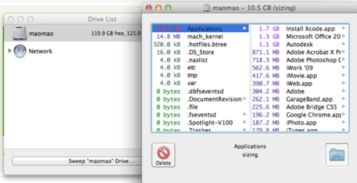
想象你打开Mac的Finder,那里是五彩斑斓的图标和界面,而终端,就像一个低调的幕后英雄,静静地躺在“实用工具”的角落里。它没有华丽的外表,却拥有强大的力量。想要打开终端,只需在Finder中找到“应用程序”,然后进入“实用工具”,最后点击那个不起眼的“终端”图标。
命令入门:从ls开始
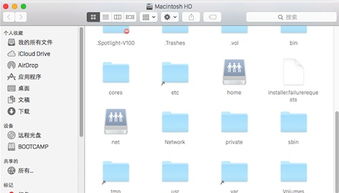
终端的世界充满了命令,而ls(list的缩写,意为列出)是其中最基础的命令之一。在终端中输入“ls”,回车后,你会看到当前目录下所有的文件和文件夹。是不是很简单?但别小看它,ls还有许多强大的功能。比如,输入“ls -l”,你就能看到文件的详细信息,包括权限、大小、所有者等。
目录操作:你的文件管理利器
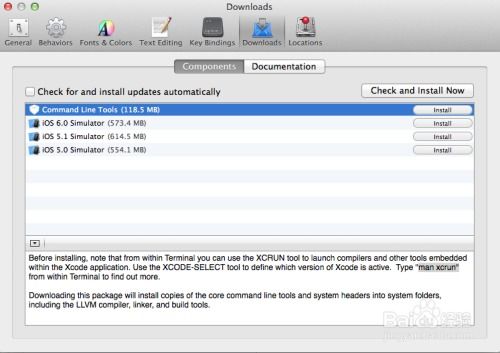
在Mac系统中,目录操作是必不可少的。mkdir(make directory,创建目录)命令可以帮助你轻松创建新的目录。比如,想要创建一个名为“myfolder”的目录,只需输入“mkdir myfolder”即可。如果你想要创建多级目录,可以使用“mkdir -p”选项,例如:“mkdir -p myfolder/subfolder”。
文件操作:掌控你的文件世界
文件操作是命令行中的重头戏。cp(copy,复制)和mv(move,移动)是两个常用的命令。想要复制一个文件,只需输入“cp 源文件 目标文件”。如果你想要移动文件,可以使用“mv”命令,语法与cp类似。
安全操作:守护你的数据
在Mac系统中,安全操作同样重要。chmod(change mode,改变权限)命令可以帮助你设置文件或目录的权限。比如,输入“chmod 755 文件名”,就可以将文件的权限设置为所有者可读写执行,组用户和他人可读执行。
编程操作:开启你的编程之旅
如果你对编程感兴趣,Mac系统的命令行将是你最好的伙伴。make(维护可执行程序的最新版本)命令可以帮助你编译和安装程序。而touch(更新文件的访问和修改时间)命令则可以用来创建空文件或更新文件的最后访问和修改时间。
进程操作:掌控你的电脑
进程操作是命令行中的高级技巧。ps(process status,进程状态)命令可以显示当前系统中所有进程的状态。如果你想要终止一个进程,可以使用kill命令。而nice(改变待执行命令的优先级)和renice(改变已运行进程的优先级)命令则可以用来调整进程的优先级。
时间操作:记录你的生活
时间操作是命令行中的实用功能。date(显示系统的当前日期和时间)命令可以帮助你查看当前日期和时间。而cal(显示日历)命令则可以显示日历信息。
网络与通信操作:连接你的世界
网络与通信操作是命令行中的强大工具。telnet(远程登录)和rlogin(远程登录)命令可以帮助你远程登录到其他电脑。而ftp(文件传输协议)命令则可以用来在本地主机与远程主机之间传输文件。
:探索Mac系统的无限可能
Mac系统的命令行世界充满了无限可能。无论是文件管理、编程开发,还是网络通信,命令行都能为你提供强大的支持。所以,别再犹豫了,打开你的终端,开始你的命令行之旅吧!
相关推荐
教程资讯
教程资讯排行













